Имам вече CNC рутер и искам да го накарам да работи за мен. Съществуват много CADCAM програми, осигуряващи процеса на проектиране и изработката на детайли. Аз лично за себе си съм разбил процеса на три стъпки:
1. CAD (дизайн). Всяка програма, осигуряваща запис на файла в DXF формат би ми вършила работа. AutoCad естествено е на първо място, тъй като това си е нейния формат. Аз лично съм се спрял на CorelDraw по две основни причини: 1 – имам я като OEM версия, която дойде с един скенер, т.е. нямам нужда от купуване на лиценз; и 2 – върши ми достатъчно добра работа. С нейна помощ изчертавам контурите на дизайна си. В последствие правя export на файла в DXF.
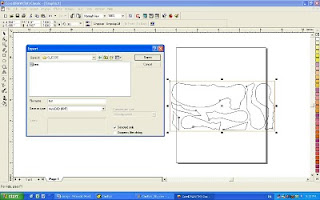
Преди записа на файла центрирам изображението спрямо листа. По този начин нулите на координатните оси X и Y съвпадат с центъра на изрязваната площ.
2. CAM (дефиниране на машинна обработка). За този процес използвам CамBам Beta, която се разпространява без лиценз. Авторите предупреждават, че е в процес на разработка и може да има „бъгове”, но поне досега аз не съм имал проблеми с нея. Тя има вградени примитиви, с които е възможно да се използва и за дизайн на прости форми.
Удобна ми е с това, че освен своите собствени файлове, приема и други формати (Gcode *.tap и *.nc, AutoCad *.dxf, 3D Studio *.3ds). Като краен резултат от работата си генерира G код, който е входен файл за същинската програма за управление на рутера, а именно Mach3.
Процесът на работа с нея в експресен план е следният:
- отварям файла .dxf, който вече съм създал с CorelDraw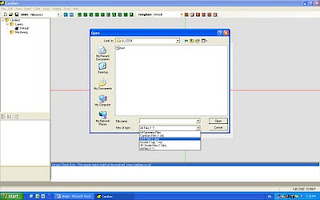
Той се появява на екрана в следния вид:
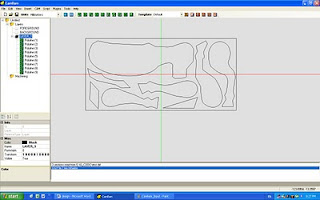
- Отварям LAYER_1 от дървовидната структура вляво и виждам, че дизайнът ми е съставен от множество затворени линии (контури) - ( Polyline(1) do Polyline (9) )
Всяка една от тях трябва да получи дефиниция за начина на обработка с рутера. Тези дефиниции ще се добавят в долната част – папката Machining под списъка на Polyline (1..9). Ще илюстрирам само за един контур, за всички останали процесът е аналогичен. Маркирам контура – в случая Polyline (1) от списъка. На работното поле той променя цвета си. Сега следва избор на начина на обработка. Начините са отбелязани с кафявите икони в дясната част на полето с инструменти – на следващата снимка са оградени с червена елипса: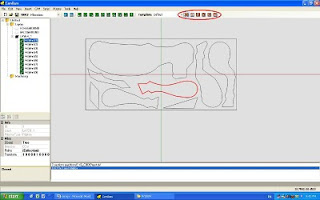
Първият метод е „2.5D Profile” и се използва за изрязване по линията на контура на зададена дълбочина, вторият е „Pocket Operation” и фрезова до края на контура със зададената дълбочина, третият е “Drilling” – за пробиване на отвори, следва “Engraving” за гравиране и т.н., всеки би могъл да ги погледне в хелпа. За изрязване по контура аз ще използвам 2.5D Profile. Избирам го и под папката Machining се появява Метод с името Profile (1). Това име е достъпно за промяна. Това е удобно за по – късното проследяване на хода на програмата. Освен името на машинната операция, в долния ляв ъгъл на екрана се появява и таблица с параметрите й.
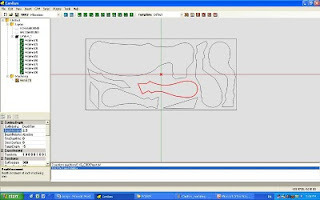
Тя има секции, определящи процеса. Това, което ме интересува е:
- в първата секция Cutting Depth – Depth increment. Определя стъпката по дълбочина между пасовете на рязане. По подразбиране е 1, което значи, че подаването при повторение на контура е 1 мм. Променям го на 2.5. Другият параметър е StockSurface – определя началната дълбочина на рязане. Аз започвам от началото на повърхността, т.е. оставям го 0. Последният е TargetDepth. Той определя максималната дълбочина на срязването. Тъй като моят материал е с дебелина 5 мм, аз променям този параметър на -5. Знакът е отрицателен, защото движението на оста Z надолу е под нулата на координатната система, нагоре е над нулата. Това значи, че рутерът ще направи 2 паса за срязване на детайла – на всеки пас ще подава по 2.5 мм дълбочина и ще прекрати рязането на 5 мм, т.е. когато прореже материала.
- Секцията FeedRates определя скоростта на подаване. Числото в нея не може да бъде по – голямо от настройките на моторите в Mach3, защото в този случай той го пренебрегва и работи със собствените си максимални настройки. Следователно, струва си да се променя, само ако искам по – бавна скорост и аз го оставям каквото си е.
- Секцията ToolDiameter дефинира диаметъра на режещия инструмент. Аз ползвам фрезер с 2 мм диаметър, затова поставям тук 2.
Повтарям процеса за останалите контури. След приключване мога да видя пътя на инструмента с десен клик върху папката Machining: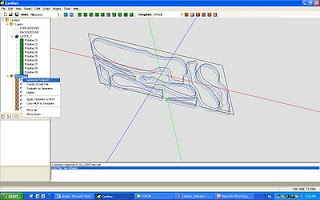
Ако избера следващата опция от падащото меню „Generate GCode File”, CamBam ще преведе машинните операции в -G код и ще ги запише във файл с посочено от мен име.
1. CAD (дизайн). Всяка програма, осигуряваща запис на файла в DXF формат би ми вършила работа. AutoCad естествено е на първо място, тъй като това си е нейния формат. Аз лично съм се спрял на CorelDraw по две основни причини: 1 – имам я като OEM версия, която дойде с един скенер, т.е. нямам нужда от купуване на лиценз; и 2 – върши ми достатъчно добра работа. С нейна помощ изчертавам контурите на дизайна си. В последствие правя export на файла в DXF.
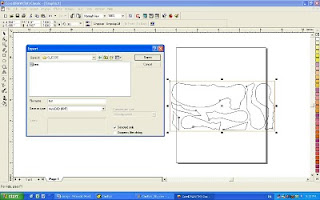
Преди записа на файла центрирам изображението спрямо листа. По този начин нулите на координатните оси X и Y съвпадат с центъра на изрязваната площ.
2. CAM (дефиниране на машинна обработка). За този процес използвам CамBам Beta, която се разпространява без лиценз. Авторите предупреждават, че е в процес на разработка и може да има „бъгове”, но поне досега аз не съм имал проблеми с нея. Тя има вградени примитиви, с които е възможно да се използва и за дизайн на прости форми.
Удобна ми е с това, че освен своите собствени файлове, приема и други формати (Gcode *.tap и *.nc, AutoCad *.dxf, 3D Studio *.3ds). Като краен резултат от работата си генерира G код, който е входен файл за същинската програма за управление на рутера, а именно Mach3.
Процесът на работа с нея в експресен план е следният:
- отварям файла .dxf, който вече съм създал с CorelDraw
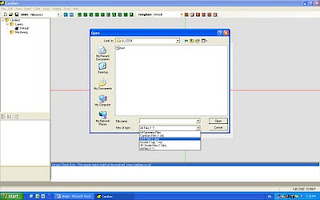
Той се появява на екрана в следния вид:
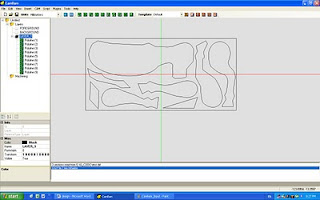
- Отварям LAYER_1 от дървовидната структура вляво и виждам, че дизайнът ми е съставен от множество затворени линии (контури) - ( Polyline(1) do Polyline (9) )
Всяка една от тях трябва да получи дефиниция за начина на обработка с рутера. Тези дефиниции ще се добавят в долната част – папката Machining под списъка на Polyline (1..9). Ще илюстрирам само за един контур, за всички останали процесът е аналогичен. Маркирам контура – в случая Polyline (1) от списъка. На работното поле той променя цвета си. Сега следва избор на начина на обработка. Начините са отбелязани с кафявите икони в дясната част на полето с инструменти – на следващата снимка са оградени с червена елипса:
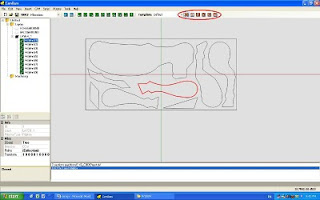
Първият метод е „2.5D Profile” и се използва за изрязване по линията на контура на зададена дълбочина, вторият е „Pocket Operation” и фрезова до края на контура със зададената дълбочина, третият е “Drilling” – за пробиване на отвори, следва “Engraving” за гравиране и т.н., всеки би могъл да ги погледне в хелпа. За изрязване по контура аз ще използвам 2.5D Profile. Избирам го и под папката Machining се появява Метод с името Profile (1). Това име е достъпно за промяна. Това е удобно за по – късното проследяване на хода на програмата. Освен името на машинната операция, в долния ляв ъгъл на екрана се появява и таблица с параметрите й.
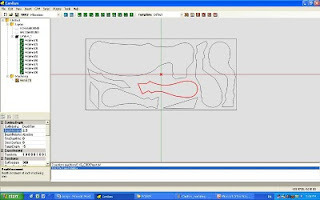
Тя има секции, определящи процеса. Това, което ме интересува е:
- в първата секция Cutting Depth – Depth increment. Определя стъпката по дълбочина между пасовете на рязане. По подразбиране е 1, което значи, че подаването при повторение на контура е 1 мм. Променям го на 2.5. Другият параметър е StockSurface – определя началната дълбочина на рязане. Аз започвам от началото на повърхността, т.е. оставям го 0. Последният е TargetDepth. Той определя максималната дълбочина на срязването. Тъй като моят материал е с дебелина 5 мм, аз променям този параметър на -5. Знакът е отрицателен, защото движението на оста Z надолу е под нулата на координатната система, нагоре е над нулата. Това значи, че рутерът ще направи 2 паса за срязване на детайла – на всеки пас ще подава по 2.5 мм дълбочина и ще прекрати рязането на 5 мм, т.е. когато прореже материала.
- Секцията FeedRates определя скоростта на подаване. Числото в нея не може да бъде по – голямо от настройките на моторите в Mach3, защото в този случай той го пренебрегва и работи със собствените си максимални настройки. Следователно, струва си да се променя, само ако искам по – бавна скорост и аз го оставям каквото си е.
- Секцията ToolDiameter дефинира диаметъра на режещия инструмент. Аз ползвам фрезер с 2 мм диаметър, затова поставям тук 2.
Повтарям процеса за останалите контури. След приключване мога да видя пътя на инструмента с десен клик върху папката Machining:
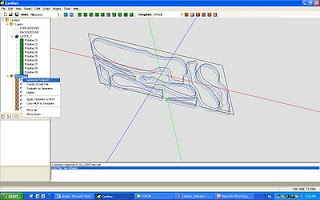
Ако избера следващата опция от падащото меню „Generate GCode File”, CamBam ще преведе машинните операции в -G код и ще ги запише във файл с посочено от мен име.

No comments:
Post a Comment